El ITS integrado de campo visual regular (RFoV) (revisión 1a) consta de una caja de plástico cortada con láser a partir de dibujos de diseño asistido por computadora (CAD), una tablet con gráficos y un dispositivo en prueba (DUT). El ITS integrado de RFoV está diseñado para probar dispositivos con un FoV inferior a 90 grados (RFoV). Puedes comprar un ITS-in-a-box o crear tu propio sistema.
La versión rev1b del ITS-in-a-box de RFOV agrega compatibilidad con componentes modulares y es compatible con el soporte de extensión de teleobjetivo.

Figura 1: Caja ITS de campo visual regular (RFoV) Rev1b
Historial de revisión
En la siguiente tabla, se describe el historial de revisiones del cuadro de campo de visión normal y se incluyen vínculos de descarga a cada versión de los archivos de producción.
| Fecha | Revisión | Descarga de archivos de producción | Registro de cambios |
|---|---|---|---|
| Septiembre de 2024 | 1b | Archivos de producción de la rev. 1b |
|
| Mayo de 2019 | 1a | Archivos de producción de la rev. 1a |
|
Compra un ITS-in-a-box de RFoV
Te recomendamos que compres un ITS-in-a-box de RFoV (revisión 1a) a uno de los siguientes proveedores calificados.
Byte Bridge Inc.
EE.UU.: 1502 Crocker Ave, Hayward, CA 94544-7037
China: 22F #06-08, Hongwell International Plaza Tower A, 1600 West Zhongshan Road, Xuhui, Shanghái, 200235
www.bytebt.com
androidpartner@bytebt.com
EE.UU.: +1-510-373-8899
China: +86-400-8866-490JFT CO LTD 捷富通科技有限公司 (anteriormente conocida como MYWAY DESIGN)
Núm. 40, Lane 22, Heai Road, Wujing Town, Minhang District, Shanghái, China
Piso 4, Núm. 163, Fu-Ying Road, distrito de XinZhuang, ciudad de Nueva Taipéi 242, Taiwán
www.jftcoltd.com
service@jfttec.com o its.sales@jfttec.com
China:+86-021-64909136
Taiwán: 886-2-29089060
Video instructivo
Este es un instructivo en video sobre cómo configurar el ITS en una caja del RFoV.
Cómo armar un ITS-in-a-box de RFoV
En lugar de comprar un ITS en una caja con RFoV, puedes construir el tuyo. En esta sección, se proporcionan instrucciones detalladas para el ensamblaje.
Planos mecánicos
El ITS en una caja consta de un DUT, una tablet con gráficos, un sistema de iluminación interno y una caja de plástico cortada con láser a partir de dibujos CAD (se muestra en la Figura 1).
Para comenzar, descarga el archivo de producción más reciente.
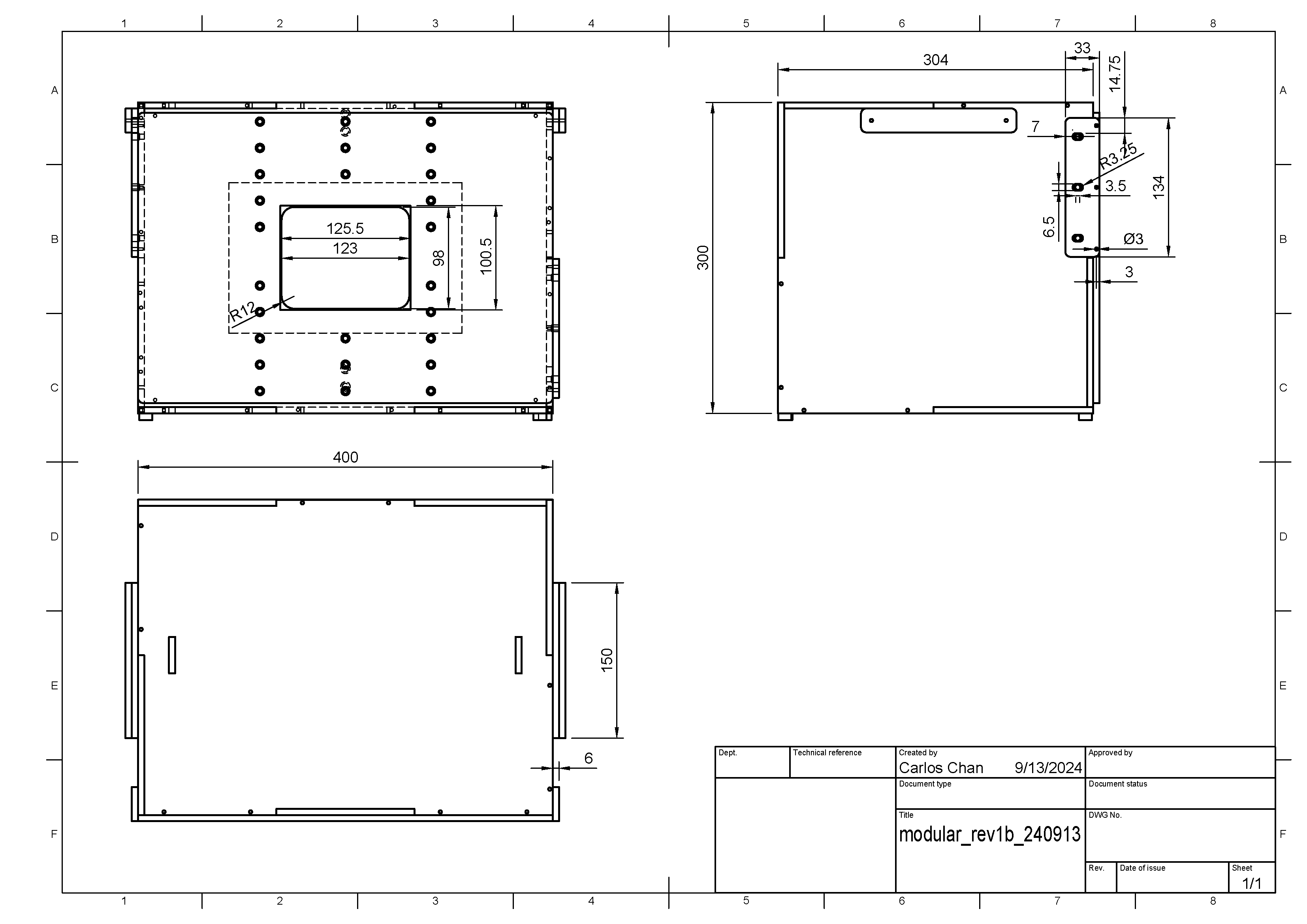
Figura 2: Dibujo mecánico del ITS-in-a-box
Compra el hardware de la lista de materiales (BOM). Corta las piezas de plástico y vinilo.
Herramientas requeridas
Ten a mano las siguientes herramientas:
- Destornillador de cabeza Torx
- Taladro eléctrico
- Pegamento para ABS
- Pinzas de punta
- Cúter X-ACTO
- Cortadores de cables o tijeras (opcional)
Paso 1: Aplica vinilo y pega los soportes
Aplica vinilo de color en el lado liso del acrilonitrilo butadieno estireno (ABS) y corta las aberturas necesarias, como se muestra en las figuras 3 y 4. Aplica el vinilo blanco con la abertura rectangular grande en el lado de la caja que corresponde a la tablet y el vinilo negro con la abertura circular en el lado de la caja que corresponde al dispositivo móvil. Aplica vinilo gris en los paneles laterales, como se muestra en la Figura 4, y pega los soportes en las cuatro esquinas del panel inferior, como se muestra en la Figura 5. Para obtener más información, consulta wikiHow.
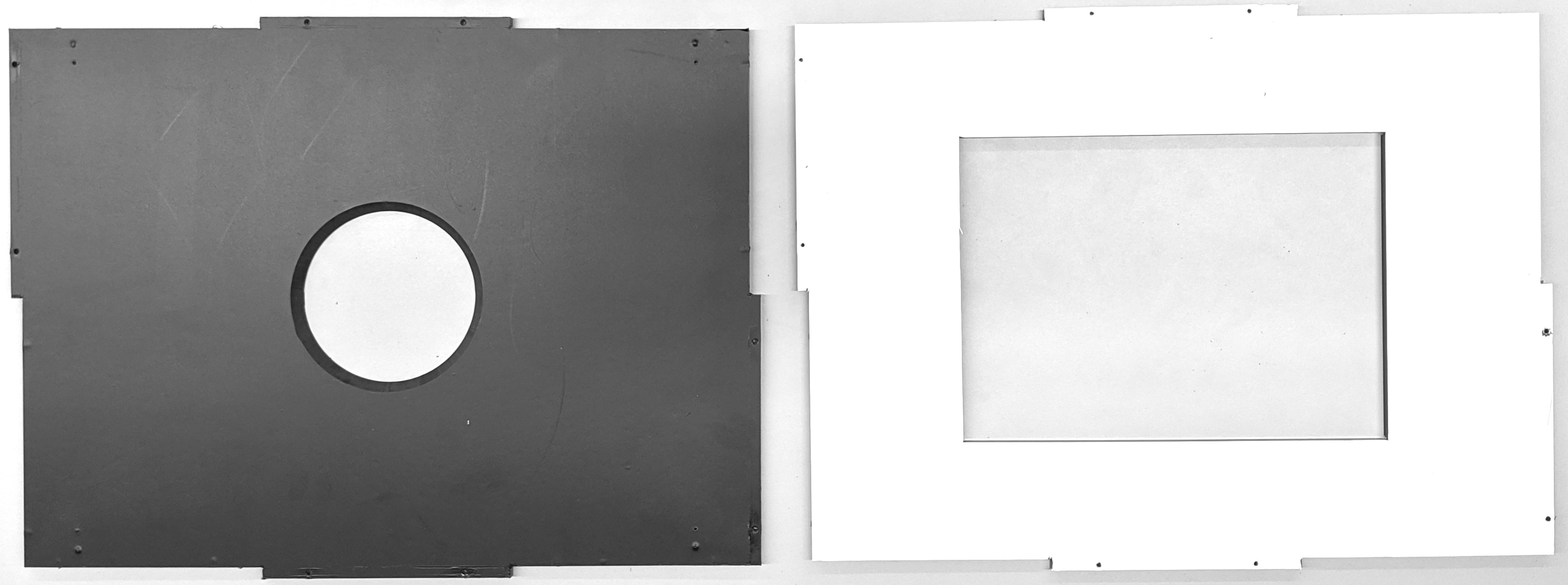
Figura 3: Vinilo negro en el panel frontal (izquierda) y vinilo blanco en el panel posterior (derecha)
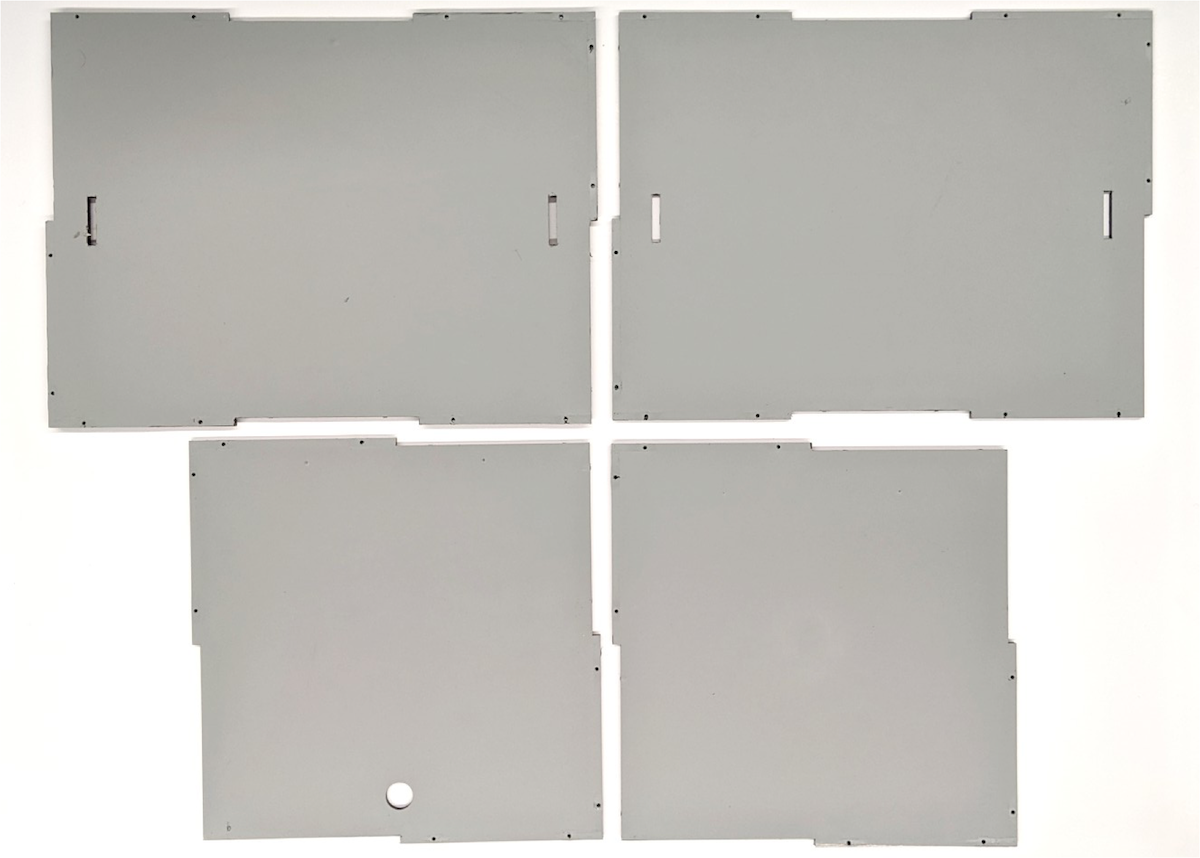
Figura 4: Vinilo gris en los paneles laterales
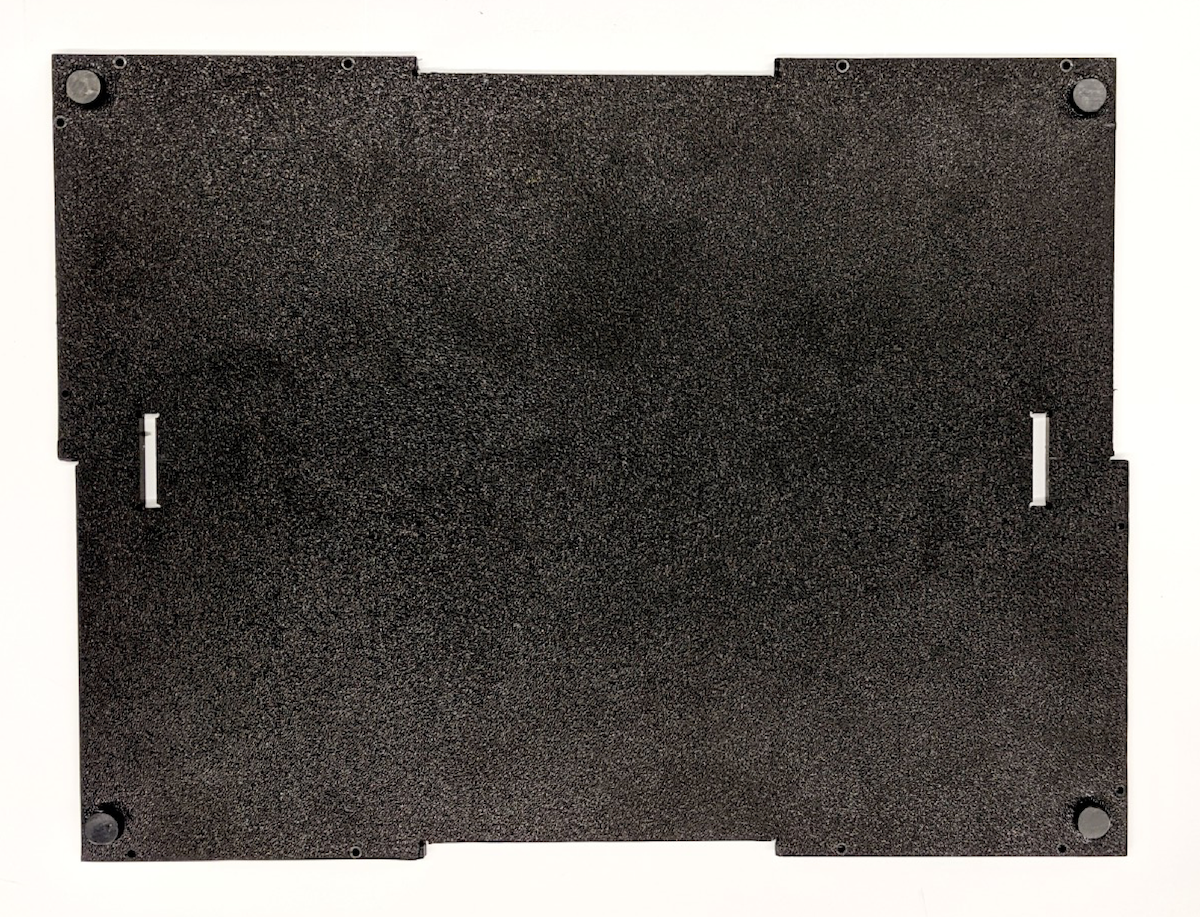
Figura 5: Patas en las cuatro esquinas del panel inferior
Paso 2: Iluminación
Para ensamblar el componente de iluminación de ITS-in-a-box, haz lo siguiente:
Reúne el hardware de iluminación como se muestra en la Figura 6.

Figura 6: Piezas de la estructura de la luz
El hardware incluye las barras de luces LED, los deflectores de luz de plástico, los soportes de luz de plástico, los clips de luz de plástico o metal incluidos en el kit de iluminación LED y cuatro tornillos 6-32 con tuercas de cabeza de bellota.
Atornilla los clips de las luces a los deflectores de plástico, como se muestra en la Figura 7. Asegura los clips con las tuercas de sombrerete del otro lado de los deflectores.

Figura 7: Deflectores de plástico con clips de luz adjuntos
Para ensamblar las luces, fija los deflectores de plástico en la parte posterior de las barras de luces LED con los clips de luz.

Figura 8: Barras de iluminación con las luces hacia abajo y tornillos que atraviesan los clips
Cuando el componente de iluminación esté ensamblado, las barras de luces LED deben apuntar hacia abajo y los deflectores de plástico deben cubrir la superficie brillante y reflectante de la parte posterior de la barra de luces LED.
Paso 3: Soportes para teléfonos
Para ensamblar los soportes del teléfono, sigue estos pasos:
Reúne los elementos necesarios, como se muestra en la Figura 9.

Figura 9: Elementos de soporte para teléfonos
El hardware incluye dos soportes metálicos para teléfonos, dos émbolos, dos puntas de goma, cuatro tornillos de cabeza cilíndrica 8-32 y las tuercas correspondientes.
Corta los extremos de goma lo suficiente como para que no interfieran en el funcionamiento del émbolo (aproximadamente a la mitad) y, luego, colócalos para cubrir los extremos de los émbolos.

Figura 10: Desatascadores con puntas de goma
Ensambla los soportes para teléfonos con tornillos de cabeza cilíndrica para fijar los mecanismos de émbolo a los soportes de metal. Asegúrate de que los tornillos estén ajustados con las tuercas correspondientes.

Figura 11: Soportes para teléfonos ensamblados
Paso 4: Placa de apertura
Para ensamblar la placa de apertura frontal, haz lo siguiente:
Reúne los elementos de hardware de la placa de apertura frontal que se muestran en la Figura 12.

Figura 12: Piezas de ensamblado de la placa de apertura frontal
El hardware incluye los soportes para teléfonos ensamblados, el panel de soporte para teléfonos, cuatro tornillos de nailon cortos y cuatro tuercas de nailon (necesarias para evitar que los tornillos sobresalgan por la parte posterior de la placa de plástico).
Con los tornillos y las tuercas, fija los soportes para teléfonos ensamblados al panel de soporte para teléfonos. Asegúrate de que los soportes para el teléfono estén en la orientación correcta, como se muestra en la Figura 13.
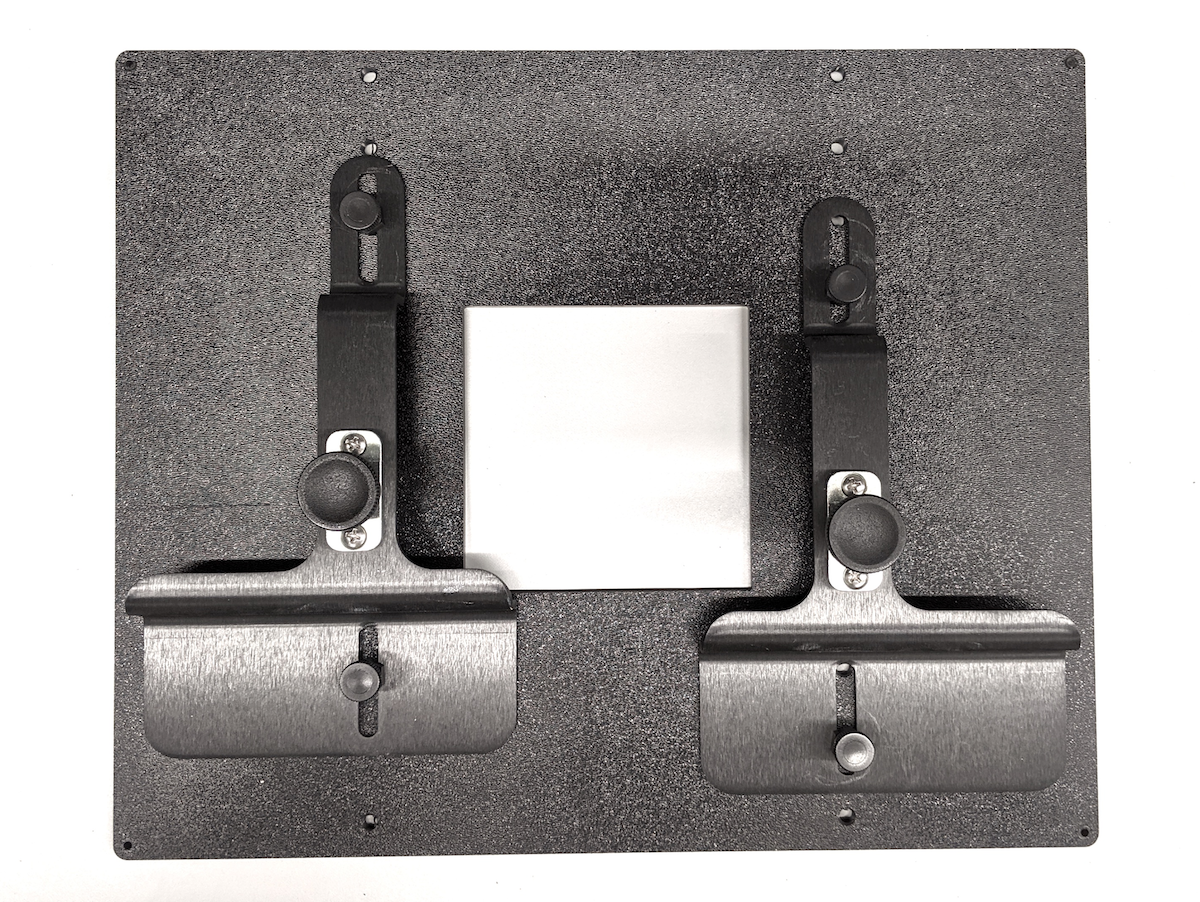
Figura 13: Placa de apertura frontal ensamblada
Paso 5: Soporte para la tablet
Para ensamblar el soporte de la mesa, sigue estos pasos:
Reúne los elementos de hardware de la estructura de soporte de la tablet que se muestran en la Figura 14.

Figura 14: Piezas de ensamblaje del espacio de soporte para tablet
El hardware incluye el panel posterior, el soporte para la tablet, un vástago, una punta de goma, dos tornillos de cabeza cilíndrica 8-32, dos tornillos cortos de nailon y las tuercas correspondientes.
Ensambla el soporte para la tablet con tornillos de cabeza cilíndrica para fijar los mecanismos de émbolo al soporte de metal. Asegúrate de que los tornillos estén ajustados con las tuercas correspondientes.
Con los tornillos y las tuercas, fija el soporte para tablet ensamblado al panel posterior. Asegúrate de que los soportes para el teléfono estén en la orientación correcta, como se muestra en la Figura 15.

Figura 15: Soporte para tablet ensamblado
Paso 6: Instala las luces
Para instalar las luces, sigue estos pasos:
Instala los deflectores de luz en los paneles superior e inferior, como se muestra en la Figura 16.

Figura 16: Deflectores de luz instalados en los paneles superior e inferior
Asegura los deflectores de luz presionando el vástago en el orificio pequeño de la lengüeta rectangular que se extiende a través de la ranura en el panel superior e inferior, como se muestra en la Figura 17.

Figura 17: Acercamiento del pin insertado en la lengüeta de soporte de la luz LED en la parte exterior de la caja
Para asegurar los pines, presiónalos suavemente hasta que sientas algo de presión en el plástico a medida que se aseguran en su lugar.

Figura 18: Alicates que se usan para instalar el vástago
Ensambla los paneles frontales y laterales en la orientación correcta, como se muestra en la Figura 19, y únelos con cinta adhesiva desde el exterior.

Figura 19: Orientación de la colocación de la luz
Conecta el cable de alimentación a la barra de luces de alimentación, como se muestra en la Figura 20.

Figura 20: Cable de alimentación de la luz
Pasa el cable de alimentación por el orificio del panel izquierdo. El cable de alimentación tiene conectores diferentes en cada extremo: el conector más angosto se conecta a la barra de luces LED y el conector más grande se conecta al adaptador de alimentación.

Figura 21: Cable de alimentación que sale del equipo de prueba por el lado izquierdo
Conecta los cables de las luces superiores a los de las luces inferiores y fija el cable en el panel izquierdo.

Figura 22: Cable de la luz anclado en el panel izquierdo
Paso 7: Ensambla los paneles laterales, el soporte para la tablet y las manijas
Para ensamblar los paneles laterales, el soporte para la tablet y las manijas del ITS integrado en la cámara con tornillos, haz lo siguiente:
Une todos los lados de los paneles y pégalos con cinta adhesiva como se muestra en la Figura 23.

Figura 23: ITS-in-a-box unido con cinta adhesiva para el ensamblaje
Usa un taladro eléctrico para crear orificios guía según los orificios existentes. Asegúrate de que los orificios guía sean lo suficientemente grandes para los tornillos 4-40, de modo que el plástico ABS no se agriete cuando insertes los tornillos.

Figura 24: Cómo perforar orificios de guía para tornillos 4-40
Atornilla todos los paneles con tornillos autorroscantes 4-40.

Figura 25: Tornillos 4-40 para ensamblar paneles
Reúne las partes de la manija que se muestran en la Figura 26.

Figura 26: Manijas
El hardware incluye cuatro piezas rectangulares de plástico y cuatro tornillos 6-32.
Ensambla las manijas como se muestra en la figura 27.

Figura 27: Manija ensamblada
Paso 8: Ensamblaje y configuración finales
Para realizar el ensamblaje final del ITS en una caja, haz lo siguiente:
Fija el soporte para tablet al panel posterior y ajusta la altura según el tamaño de la tablet.

Figura 28: Tablet en el soporte para tablet en la parte posterior de la caja
Fija el panel de apertura cuadrada sin soportes para el teléfono a la parte frontal de la caja con tornillos 4-40, como se muestra en la figura 29.

Figura 29: Panel frontal del teléfono ensamblado
Inserta la abertura de la placa de cartón de 10 x 10 cm para que se ajuste a la abertura de la cámara del DUT.

Figura 30: ITS-in-a-box con apertura de placa de Gator instalada
Instala el teléfono alineando la cámara con la abertura del objetivo. Verifica la alineación a través de la abertura de la tablet.

Figura 31: ITS-in-a-box con un teléfono instalado
Aberturas de corte para las cámaras Puedes cortar una sola abertura (para probar un solo teléfono) o dos (para probar dos teléfonos). En la figura 31, se muestran las aperturas de las cámaras frontal y posterior del Pixel y el Pixel XL. La cámara frontal tiene una apertura circular porque no tiene flash ni láser, mientras que la cámara posterior tiene una apertura rectangular que permite que el flash y el láser funcionen sin obstrucciones.
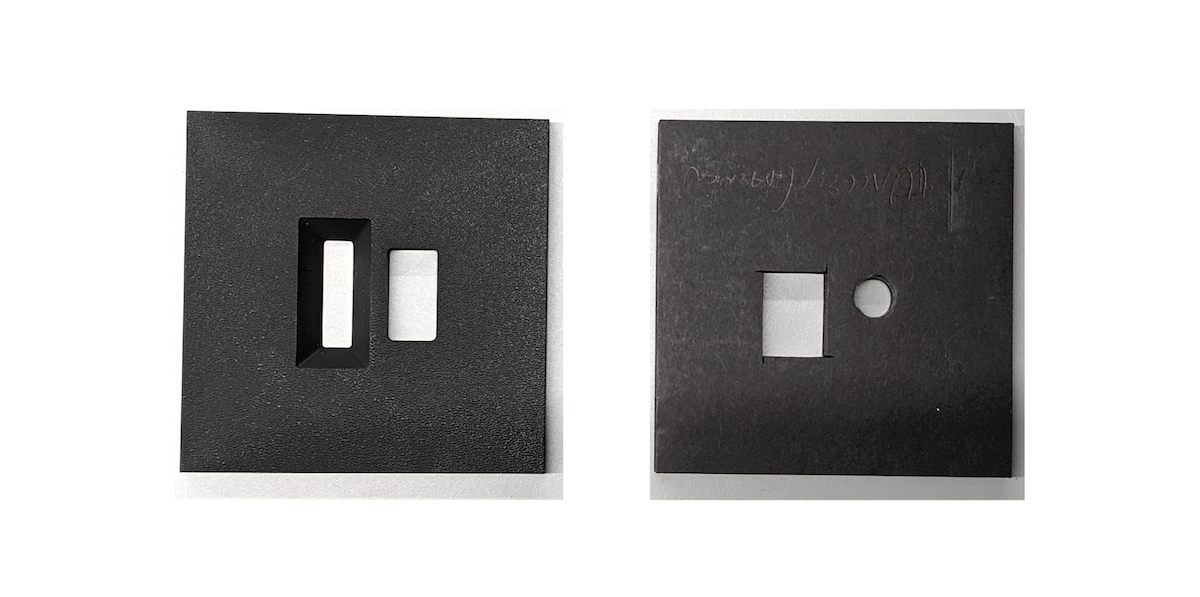
Figura 32: Ejemplos de aperturas para las cámaras frontal y posterior

También puedes cortar aberturas en cartón y pintarlas de negro con marcadores, pintura en aerosol o acrílico, como se muestra en la Figura 33.
Figura 33: Aperturas de cartón de muestra para las cámaras frontal y posterior
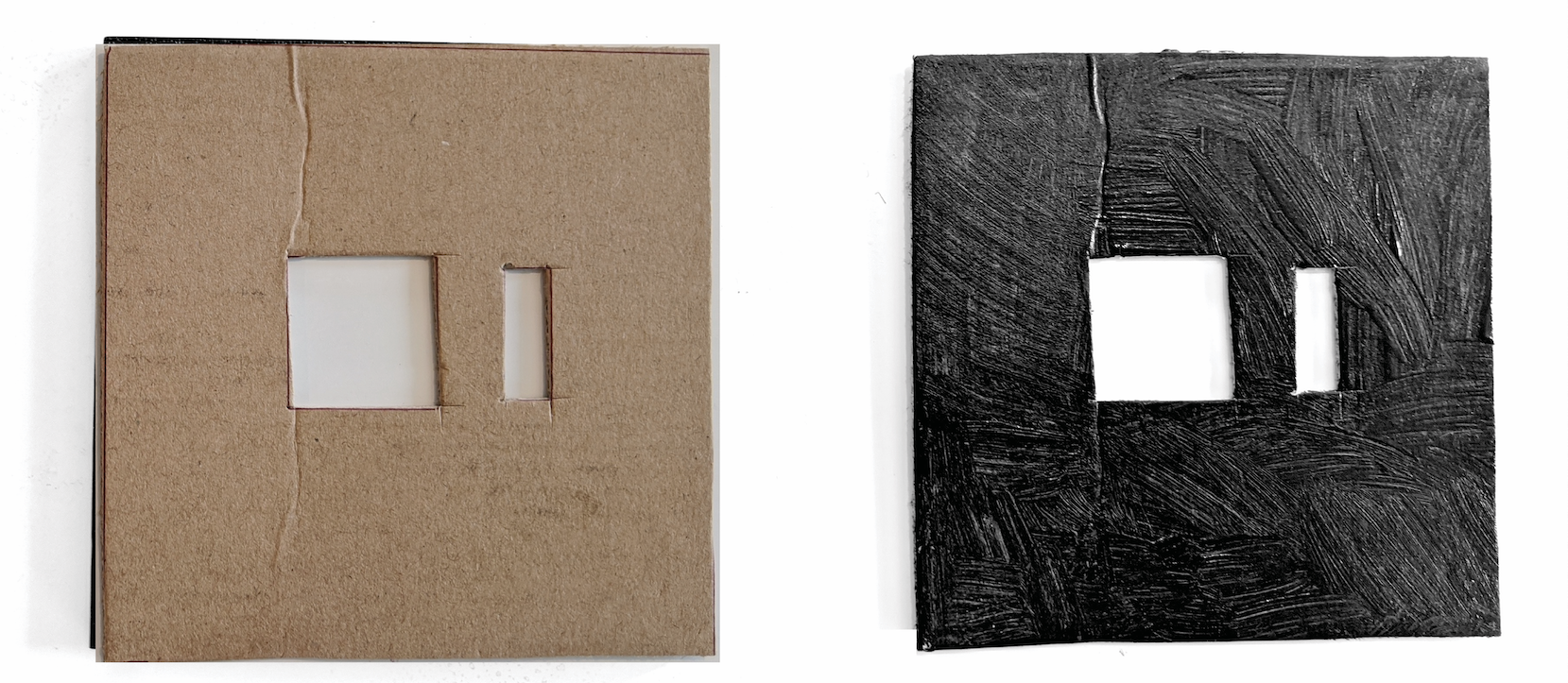
Con un luxómetro digital, prueba los lux de las luces LED. En este ejemplo, se usa el YF-1065 de Contempo View.

Figura 34: YF-1065 de Contempo Views
Coloca el medidor de luz en el lado de la tablet y gíralo hasta 2,000 lux para medir la luz. El nivel de lux debe ser de entre 100 y 300 lux. Cualquier valor significativamente inferior es demasiado tenue para la prueba y puede provocar errores.

Figura 35: Medidor de luz que mide la luz desde atrás con soporte para tablet
Sigue el paso adecuado según el valor de lux medido:
- Si la luz está al nivel correcto, atornilla las placas frontal y posterior.
- Si la luz no tiene el nivel correcto, verifica que el número de pieza de la fuente de alimentación y el LED sean correctos.
Aspectos que se deben tener en cuenta
A continuación, se muestran ejemplos de errores de fabricación comunes que pueden hacer que las pruebas sean inestables.
Panel posterior con orificios para la tablet. Esto hace que la prueba
find_circlefalle debido a los círculos adicionales creados por los orificios para tornillos.
Figura 36: Panel posterior con orificios
Faltan las clavijas. Esto hace que los deflectores de luz se salgan durante el envío.

Figura 37: Falta una clavija en el deflector de luz
Fuente de alimentación que no está en la lista de UL. Usar una fuente de alimentación con certificación UL garantiza que no se rompa.

Figura 38: Ejemplo de una fuente de alimentación con certificación UL

